كيفية توسيط الصورة أفقيًا في Bootstrap بسهولة؟
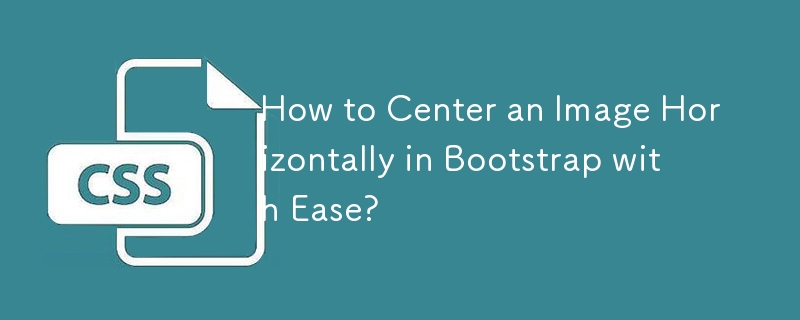
دليل شامل لتوسيط الصور باستخدام Bootstrap
غالبًا ما يكون توسيط الصورة أفقيًا على صفحة الويب أمرًا ضروريًا لتحقيق توازن وجذاب بصريًا تصميم. عند استخدام إطار عمل Bootstrap الشهير، قد تواجه صعوبة في العثور على الطريقة الأكثر فعالية لتحقيق هذه التوافق. في هذه المقالة، سنستكشف حلاً مباشرًا لتوسيط المركز الميت للصورة باستخدام Bootstrap.
فئة .center-block
Twitter Bootstrap الإصدار 3.0.3 قدم فئة ".center-block". تتيح لك هذه الفئة توسيط عنصر عن طريق ضبط عرضه على "حظر" وتطبيق الهوامش اليمنى واليسرى تلقائيًا.
لاستخدام هذه الفئة، ما عليك سوى إضافتها إلى كود HTML الخاص بعلامة الصورة الخاصة بك. يوضح المثال التالي كيفية القيام بذلك:

تطبق فئة ".center-block" نمط CSS التالي:
.center-block {
display: block;
margin-left: auto;
margin-right: auto;
}يضمن هذا النمط عرض الصورة كعنصر كتلة وتوسيطها أفقيًا عن طريق ضبط الهوامش اليمنى واليسرى على "تلقائي".
فهم حاوية . و. فئات الصف
تُستخدم فئات ".container" و ".row" لإنشاء نظام شبكي في Bootstrap. في المثال المقدم، تحدد فئة ".container" حدود الشبكة، وتقوم فئة ".row" بتقسيم الحاوية إلى 12 عمودًا متساويًا.
باستخدام فئات ".span4" داخل الصف، نطلب من Bootstrap تخصيص 4 أعمدة من أصل 12 عمودًا لكل عنصر من العناصر الثلاثة: يظل العمودان الأول والثالث فارغين، بينما يحتوي العمود الثاني على الصورة.
الاستنتاج
يعد استخدام فئة ".center-block" الطريقة الأسهل والأكثر فعالية لمحاذاة المركز الميت للصورة أفقيًا باستخدام إطار عمل Bootstrap. يتطلب الحد الأدنى من التعليمات البرمجية الإضافية ويتكامل بسلاسة مع نظام شبكة Bootstrap. ومن خلال تنفيذ هذا الحل، يمكنك وضع الصور بشكل فعال لتحسين المظهر المرئي وتجربة المستخدم لتطبيقات الويب الخاصة بك.
-
 كيف يمكنني تخصيص تحسينات التجميع في برنامج التحويل البرمجي GO؟ومع ذلك ، قد يحتاج المستخدمون إلى ضبط هذه التحسينات لمتطلبات معينة. هذا يعني أن المترجم يطبق تلقائيًا التحسينات القائمة على الاستدلال المحدد مسبقً...برمجة نشر في 2025-04-18
كيف يمكنني تخصيص تحسينات التجميع في برنامج التحويل البرمجي GO؟ومع ذلك ، قد يحتاج المستخدمون إلى ضبط هذه التحسينات لمتطلبات معينة. هذا يعني أن المترجم يطبق تلقائيًا التحسينات القائمة على الاستدلال المحدد مسبقً...برمجة نشر في 2025-04-18 -
 كيف يمكنك تحديد المتغيرات في قوالب Blade Laravel بأناقة؟أثناء تعيين المتغيرات باستخدام "{{{}}" ومباشرة ، قد لا يكون الحل الأكثر أناقة. $ old_section = "أي شيء" ؛ endphp العلامة:...برمجة نشر في 2025-04-18
كيف يمكنك تحديد المتغيرات في قوالب Blade Laravel بأناقة؟أثناء تعيين المتغيرات باستخدام "{{{}}" ومباشرة ، قد لا يكون الحل الأكثر أناقة. $ old_section = "أي شيء" ؛ endphp العلامة:...برمجة نشر في 2025-04-18 -
 الإدخال: لماذا "تحذير: mysqli_query () يتوقع أن تكون المعلمة 1 mysqli ، مورد معطى" يحدث خطأ وكيفية إصلاحه؟ الإخراج: يجب أن تكون معلمة التحليل والتثبيت لحل الخطأ "تحذير: mysqli_query () mysqli بدلاً من المورد"mysqli ، المورد المعطى "يمكن أن يحدث خطأ. يشير هذا الخطأ إلى عدم تطابق بين نوع المعلمة الأولى ونوع المورد المتوقع. لا يمكن تبديل هاتين الامتد...برمجة نشر في 2025-04-18
الإدخال: لماذا "تحذير: mysqli_query () يتوقع أن تكون المعلمة 1 mysqli ، مورد معطى" يحدث خطأ وكيفية إصلاحه؟ الإخراج: يجب أن تكون معلمة التحليل والتثبيت لحل الخطأ "تحذير: mysqli_query () mysqli بدلاً من المورد"mysqli ، المورد المعطى "يمكن أن يحدث خطأ. يشير هذا الخطأ إلى عدم تطابق بين نوع المعلمة الأولى ونوع المورد المتوقع. لا يمكن تبديل هاتين الامتد...برمجة نشر في 2025-04-18 -
 كيف تمنع التقديمات المكررة بعد تحديث النموذج؟منع عمليات التقديم المكررة مع التحديث معالجة في تطوير الويب ، من الشائع مواجهة مسألة الإبلاغ المكررة عند تحديث الصفحة بعد تقديم النموذج. لمعال...برمجة نشر في 2025-04-18
كيف تمنع التقديمات المكررة بعد تحديث النموذج؟منع عمليات التقديم المكررة مع التحديث معالجة في تطوير الويب ، من الشائع مواجهة مسألة الإبلاغ المكررة عند تحديث الصفحة بعد تقديم النموذج. لمعال...برمجة نشر في 2025-04-18 -
 PHP SimpleXML تحليل XML مع القولون المساحةتنشأ هذه المشكلة لأن SimplexML غير قادر على التعامل مع هياكل XML التي تنحرف عن مساحة الاسم الافتراضية. الحل على سبيل المثال: $ xml = simplex...برمجة نشر في 2025-04-18
PHP SimpleXML تحليل XML مع القولون المساحةتنشأ هذه المشكلة لأن SimplexML غير قادر على التعامل مع هياكل XML التي تنحرف عن مساحة الاسم الافتراضية. الحل على سبيل المثال: $ xml = simplex...برمجة نشر في 2025-04-18 -
 كيف يمكنني إنشاء قواميس بكفاءة باستخدام فهم Python؟على الرغم من أنها تشبه إلى حد كبير اختصارات القائمة ، إلا أن هناك بعض الاختلافات الملحوظة. يجب عليك تحديد المفاتيح والقيم بشكل صريح. على سبيل المثا...برمجة نشر في 2025-04-18
كيف يمكنني إنشاء قواميس بكفاءة باستخدام فهم Python؟على الرغم من أنها تشبه إلى حد كبير اختصارات القائمة ، إلا أن هناك بعض الاختلافات الملحوظة. يجب عليك تحديد المفاتيح والقيم بشكل صريح. على سبيل المثا...برمجة نشر في 2025-04-18 -
 كيف يمكنني تحديد كل النصوص برمجيًا داخل Div على الماوس؟تحديد نص div برمجيًا على الماوس انقر فوق سؤال إعطاء عنصر div بمحتوى نص ، كيف يمكن للمستخدم تحديد النص بالكامل داخل DIV بنقرة الماوس المفرد؟ يت...برمجة نشر في 2025-04-18
كيف يمكنني تحديد كل النصوص برمجيًا داخل Div على الماوس؟تحديد نص div برمجيًا على الماوس انقر فوق سؤال إعطاء عنصر div بمحتوى نص ، كيف يمكن للمستخدم تحديد النص بالكامل داخل DIV بنقرة الماوس المفرد؟ يت...برمجة نشر في 2025-04-18 -
 متى يغلق تطبيق الويب GO اتصال قاعدة البيانات؟إليك غوص عميق في متى وكيفية التعامل مع هذا في التطبيقات التي تعمل إلى أجل غير مسمى. المشكلة: Func Main () { var err error DB ، err = sq...برمجة نشر في 2025-04-18
متى يغلق تطبيق الويب GO اتصال قاعدة البيانات؟إليك غوص عميق في متى وكيفية التعامل مع هذا في التطبيقات التي تعمل إلى أجل غير مسمى. المشكلة: Func Main () { var err error DB ، err = sq...برمجة نشر في 2025-04-18 -
 لماذا لا يمكن لـ HTML طباعة أرقام وحلول الصفحاتلا يمكن طباعة أرقام الصفحات على صفحات html؟ المستخدمة: @page { الهامش: 10 ٪ ؛ @العلوي مركز { Font-Family: Sans-Serif ؛ خط الرصيف: ...برمجة نشر في 2025-04-18
لماذا لا يمكن لـ HTML طباعة أرقام وحلول الصفحاتلا يمكن طباعة أرقام الصفحات على صفحات html؟ المستخدمة: @page { الهامش: 10 ٪ ؛ @العلوي مركز { Font-Family: Sans-Serif ؛ خط الرصيف: ...برمجة نشر في 2025-04-18 -
 Python قراءة ملف CSV UnicodedEcodeerror الحل النهائيلا يمكن فك تشفير البايت في الموضع 2-3: مقطوع \ uxxxxxxxxx escart string قم بتعبئة المسار إلى ملف CSV مع وضع صغير "r" للدلالة على سل...برمجة نشر في 2025-04-18
Python قراءة ملف CSV UnicodedEcodeerror الحل النهائيلا يمكن فك تشفير البايت في الموضع 2-3: مقطوع \ uxxxxxxxxx escart string قم بتعبئة المسار إلى ملف CSV مع وضع صغير "r" للدلالة على سل...برمجة نشر في 2025-04-18 -
 كيفية تنفيذ وظيفة التجزئة العامة لل tuples في مجموعات غير مرتبة؟وظيفة تجزئة عامة للتجمعات في المجموعات غير المرتبة ومع ذلك ، يمكن أن يؤدي استخدام tuples كمفاتيح في هذه المجموعات دون تحديد وظيفة التجزئة المخ...برمجة نشر في 2025-04-18
كيفية تنفيذ وظيفة التجزئة العامة لل tuples في مجموعات غير مرتبة؟وظيفة تجزئة عامة للتجمعات في المجموعات غير المرتبة ومع ذلك ، يمكن أن يؤدي استخدام tuples كمفاتيح في هذه المجموعات دون تحديد وظيفة التجزئة المخ...برمجة نشر في 2025-04-18 -
 متى تستخدم "حاول" بدلاً من "if" للكشف عن القيم المتغيرة في Python؟باستخدام "جرب" مقابل "إذا" لاختبار قيمة متغيرة في Python في بيثون ، هناك مواقف قد تحتاج فيها إلى التحقق مما إذا كان المتغير ...برمجة نشر في 2025-04-18
متى تستخدم "حاول" بدلاً من "if" للكشف عن القيم المتغيرة في Python؟باستخدام "جرب" مقابل "إذا" لاختبار قيمة متغيرة في Python في بيثون ، هناك مواقف قد تحتاج فيها إلى التحقق مما إذا كان المتغير ...برمجة نشر في 2025-04-18 -
 كيف تستخدم بشكل صحيح مثل الاستعلامات مع معلمات PDO؟استخدام مثل الاستعلامات في pdo عند محاولة تنفيذ الاستفسارات في pdo ، قد تواجه مشكلات مثل تلك الموصوفة في الاستعلام أدناه: $ params = array ($ ...برمجة نشر في 2025-04-18
كيف تستخدم بشكل صحيح مثل الاستعلامات مع معلمات PDO؟استخدام مثل الاستعلامات في pdo عند محاولة تنفيذ الاستفسارات في pdo ، قد تواجه مشكلات مثل تلك الموصوفة في الاستعلام أدناه: $ params = array ($ ...برمجة نشر في 2025-04-18 -
 كيفية تحليل الأرقام في تدوين الأسي باستخدام decimal.parse ()؟تحليل رقم من الترميز الأسي عند محاولة تحليل سلسلة معبر عنها في ترميز أسي باستخدام decimal.parse ("1.2345e-02") ، قد تصادف خطأ. وذلك ...برمجة نشر في 2025-04-18
كيفية تحليل الأرقام في تدوين الأسي باستخدام decimal.parse ()؟تحليل رقم من الترميز الأسي عند محاولة تحليل سلسلة معبر عنها في ترميز أسي باستخدام decimal.parse ("1.2345e-02") ، قد تصادف خطأ. وذلك ...برمجة نشر في 2025-04-18 -
 شذوذات صفيف PHP: فهم الحالة الغريبة من 07 و 08في PHP ، تنشأ مشكلة غير عادية عندما تحتوي المفاتيح على قيم رقمية مثل 07 أو 08. تشغيل print_r (أشهر دولارات) يعيد نتائج غير متوقعة: المفتاح "0...برمجة نشر في 2025-04-18
شذوذات صفيف PHP: فهم الحالة الغريبة من 07 و 08في PHP ، تنشأ مشكلة غير عادية عندما تحتوي المفاتيح على قيم رقمية مثل 07 أو 08. تشغيل print_r (أشهر دولارات) يعيد نتائج غير متوقعة: المفتاح "0...برمجة نشر في 2025-04-18
دراسة اللغة الصينية
- 1 كيف تقول "المشي" باللغة الصينية؟ 走路 نطق الصينية، 走路 تعلم اللغة الصينية
- 2 كيف تقول "استقل طائرة" بالصينية؟ 坐飞机 نطق الصينية، 坐飞机 تعلم اللغة الصينية
- 3 كيف تقول "استقل القطار" بالصينية؟ 坐火车 نطق الصينية، 坐火车 تعلم اللغة الصينية
- 4 كيف تقول "استقل الحافلة" باللغة الصينية؟ 坐车 نطق الصينية، 坐车 تعلم اللغة الصينية
- 5 كيف أقول القيادة باللغة الصينية؟ 开车 نطق الصينية، 开车 تعلم اللغة الصينية
- 6 كيف تقول السباحة باللغة الصينية؟ 游泳 نطق الصينية، 游泳 تعلم اللغة الصينية
- 7 كيف يمكنك أن تقول ركوب الدراجة باللغة الصينية؟ 骑自行车 نطق الصينية، 骑自行车 تعلم اللغة الصينية
- 8 كيف تقول مرحبا باللغة الصينية؟ # نطق اللغة الصينية، # تعلّم اللغة الصينية
- 9 كيف تقول شكرا باللغة الصينية؟ # نطق اللغة الصينية، # تعلّم اللغة الصينية
- 10 How to say goodbye in Chinese? 再见Chinese pronunciation, 再见Chinese learning

























